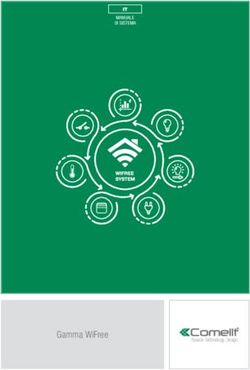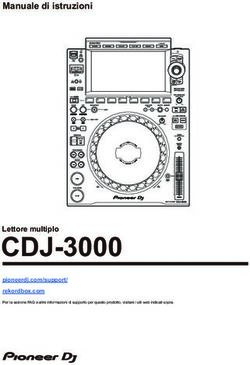DJI COPILOT MANUALE UTENTE - MODELLO: FARE CLIC QUI PER ACCEDERE A UNA VERSIONE ONLINE AGGIORNATA - LACIE
←
→
Trascrizione del contenuto della pagina
Se il tuo browser non visualizza correttamente la pagina, ti preghiamo di leggere il contenuto della pagina quaggiù
DJI COPILOT Manuale utente
Modello:
Fare clic qui per accedere a una versione online aggiornata
del documento. Saranno disponibili anche i contenuti più recenti e illustrazioni espandibili,
navigazione semplificata e funzionalità di ricerca.Cont ent s
1 Presentazione
....................................................................................5
.......
. . . . . . . . . . . . . . . . . . . . . . . . . . . . . . . . . . . . . . . . . . . . . . . . . . . . . . . . . . . . . . . . . . . . . . . . . . . . . . . . . . . . . . . . . . . . . . . . . . . . . . . . . . . . . . . . .6. . . . . . . . .
Porte
. . . . . . . LCD
Display . . . . . . . . . . . . . . . . . . . . . . . . . . . . . . . . . . . . . . . . . . . . . . . . . . . . . . . . . . . . . . . . . . . . . . . . . . . . . . . . . . . . . . . . . . . . . . . . . . . . . . . . . .6. . . . . . . . .
. . . . . . . . . . . . . tecniche
Caratteristiche . . . . . . . . . . . . . . . . . . . . . . . . . . . . . . . . . . . . . . . . . . . . . . . . . . . . . . . . . . . . . . . . . . . . . . . . . . . . . . . . . . . . . . . . . . . . . . . . . . 18
...........
. . . . . . . . . ni
Dimensio . . dello
. . . . . chassis
. . . . . . . . . . . . . . . . . . . . . . . . . . . . . . . . . . . . . . . . . . . . . . . . . . . . . . . . . . . . . . . . . . . . . . . . . . . . . . . . . . . . . . . . . . . . . .18
..........
. . . . . dello
Peso . . . . . .chassis
. . . . . . . . . . . . . . . . . . . . . . . . . . . . . . . . . . . . . . . . . . . . . . . . . . . . . . . . . . . . . . . . . . . . . . . . . . . . . . . . . . . . . . . . . . . . . . . . . . .18
..........
. . . . . . . . . . elettriche
Specifiche . . . . . . . . . . . . . . . . . . . . . . . . . . . . . . . . . . . . . . . . . . . . . . . . . . . . . . . . . . . . . . . . . . . . . . . . . . . . . . . . . . . . . . . . . . . . . . . . . . . .18
..........
. . . . . . . . .di. .temperatura
Intervalli . . . . . . . . . . . . . . . . . . . . . . . . . . . . . . . . . . . . . . . . . . . . . . . . . . . . . . . . . . . . . . . . . . . . . . . . . . . . . . . . . . . . . . . . . . . . . . . . . . .19
..........
Il. .dispo
. . . . . sitivo
. . . . . po
. . .trebbe
. . . . . . diventare
. . . . . . . . . caldo
. . . . . . . . . . . . . . . . . . . . . . . . . . . . . . . . . . . . . . . . . . . . . . . . . . . . . . . . . . . . . . . . . . . . . . . . . . . . . .19
..........
. . . . . . . . . .ne
Generazio . . .di. .un
. . .avviso
. . . . . .di
. . alta
. . . .temperatura
. . . . . . . . . . . . . . . . . . . . . . . . . . . . . . . . . . . . . . . . . . . . . . . . . . . . . . . . . . . . . . . . . . . . . . . . . . . . . .19
..........
2 Configurazione
. . . . . . . . . . . . . . . . . . . . . . . . . . . . . . . . . . . . . . . . . . . . . . . . . . . . . . . . . . . . . . . . . . . . . . . . . . . . . . . . . . . 21
........
. . . . . .1:
Passo . . installare
. . . . . . . . la
. . app
. . . . Copilot
. . . . . . . BOSS
. . . . . . . . . . . . . . . . . . . . . . . . . . . . . . . . . . . . . . . . . . . . . . . . . . . . . . . . . . . . . . . . . . . . . . . . . . . . . . . . . . .21
..........
. . . . . .2:
Passo . . preparare
. . . . . . . . . e. collegare
. . . . . . . . il. .cavo
. . . . di
. . alim
. . . . entazione
. . . . . . . . . . . . . . . . . . . . . . . . . . . . . . . . . . . . . . . . . . . . . . . . . . . . . . . . . . . . . . . . . . . . . . . . . .21
..........
. . . . . .3:
Passo . . collegare
. . . . . . . .il. dispositivo
. . . . . . . . . .m
. . obile
. . . . .a. DJI
. . . .Copilot
. . . . . . . . . . . . . . . . . . . . . . . . . . . . . . . . . . . . . . . . . . . . . . . . . . . . . . . . . . . . . . . . . . . . . . . . .22
..........
. . . . . .4:. .rilevare
Passo . . . . . . .il. dispositivo
. . . . . . . . . .m
. .obile
. . . . .e.aprire
. . . . . .Copilot
. . . . . . .BOSS
. . . . . . . . . . . . . . . . . . . . . . . . . . . . . . . . . . . . . . . . . . . . . . . . . . . . . . . . . . . . . . . . .23
..........
. . .configurazione
La . . . . . . . . . . . . . è. term
. . . . .inata.
. . . . . . . . . . . . . . . . . . . . . . . . . . . . . . . . . . . . . . . . . . . . . . . . . . . . . . . . . . . . . . . . . . . . . . . . . . . . . . . . . . . . . . . . . .24
..........
. . . pia
Co ...e. . trasferimento
. . . . . . . . . . . . .di. .file
. . .co
. . n. .Co
. . .pilo
. . . t. BOSS
. . . . . . . . . . . . . . . . . . . . . . . . . . . . . . . . . . . . . . . . . . . . . . . . . . . . . . . . . . . . . . . . . . . . . . . . .24
..........
. . . llegamento
Co . . . . . . . . . . .a. un
. . .PC/Mac
. . . . . . . . . . . . . . . . . . . . . . . . . . . . . . . . . . . . . . . . . . . . . . . . . . . . . . . . . . . . . . . . . . . . . . . . . . . . . . . . . . . . . . . . . . . .25
..........
. . . . . . ne
Funzio . . . Easy
. . . . .Co
. . .py
. . co
. . .n. il. .pulsante
. . . . . . . . di
. . co
. . .mando
. . . . . . . . . . . . . . . . . . . . . . . . . . . . . . . . . . . . . . . . . . . . . . . . . . . . . . . . . . . . . . . . . . . . . . . .25
..........
3 Scansione
. . . . . . . . . . con
. . . . il. .pulsante
. . . . . . . .di. .comando
. . . . . . . . . . . . . . . . . . . . . . . . . . . . . . . . . . . . . . . . . . . . . . . . . . . . . . . . . 27
........
. . . . .a. pressione
Prim . . . . . . . . .del
. . .pulsante
. . . . . . . . . . . . . . . . . . . . . . . . . . . . . . . . . . . . . . . . . . . . . . . . . . . . . . . . . . . . . . . . . . . . . . . . . . . . . . . . . . . . . . . . . . . . . .27
..........
. . . . . . . . pressione
Seconda . . . . . . . . .del
. . .pulsante
. . . . . . . (entro
. . . . . . 10
. . .secondi
. . . . . . .dalla
. . . . prim
. . . . .a). . . . . . . . . . . . . . . . . . . . . . . . . . . . . . . . . . . . . . . . . . . . . . . . . . . . . . . . . . . .27
..........
4 Easy
. . . . . Copy
. . . . . . . . . . . . . . . . . . . . . . . . . . . . . . . . . . . . . . . . . . . . . . . . . . . . . . . . . . . . . . . . . . . . . . . . . . . . . . 29
........
. . . . . . . . . . .di. .copia
Operazioni . . . . . . . . . . . . . . . . . . . . . . . . . . . . . . . . . . . . . . . . . . . . . . . . . . . . . . . . . . . . . . . . . . . . . . . . . . . . . . . . . . . . . . . . . . . . . . . . . . .29
..........
. . . . . . . . . . . . . di
Annullamento . . .un’o
. . . .perazio
. . . . . . ne
. . . di
. . Easy
. . . . .Co
. . .py
. . . . . . . . . . . . . . . . . . . . . . . . . . . . . . . . . . . . . . . . . . . . . . . . . . . . . . . . . . . . . . . . . . . . . . .32
..........
. . . . . . in
Messa . . coda
. . . . .delle
. . . . porte
. . . . . per
. . . .l’operazione
. . . . . . . . . . .di. .Easy
. . . . Copy
. . . . . . . . . . . . . . . . . . . . . . . . . . . . . . . . . . . . . . . . . . . . . . . . . . . . . . . . . . . . . . . . . . . . .32
..........
. . . . . . . . . . . .di. .denom
Convenzioni . . . . . .inazione
. . . . . . . dei
. . . dati
. . . .copiati
. . . . . . con
. . . .la. .funzione
. . . . . . . .Easy
. . . . Copy
. . . . . . . . . . . . . . . . . . . . . . . . . . . . . . . . . . . . . . . . . . . . . . . . . . . . . .33
..........
5 Eseguire
. . . . . . . . .copie
. . . . . incrementali
. . . . . . . . . . . . . . . . . . . . . . . . . . . . . . . . . . . . . . . . . . . . . . . . . . . . . . . . . . . . . . . . . . . . . 34
........
. . .postazioni
Im . . . . . . . . . increm
. . . . . . entali
. . . . . . . . . . . . . . . . . . . . . . . . . . . . . . . . . . . . . . . . . . . . . . . . . . . . . . . . . . . . . . . . . . . . . . . . . . . . . . . . . . . . . . . . . . . . . .34
..........
. . . . . .increm
Copie . . . . . .entali
. . . . . e. integrali
. . . . . . . . . . . . . . . . . . . . . . . . . . . . . . . . . . . . . . . . . . . . . . . . . . . . . . . . . . . . . . . . . . . . . . . . . . . . . . . . . . . . . . . . . . . . . .34
..........
. . . . . . . . . .cartelle
Cancellare . . . . . . di
. . backup
. . . . . . . e. copie
. . . . . increm
. . . . . . entali
. . . . . . . . . . . . . . . . . . . . . . . . . . . . . . . . . . . . . . . . . . . . . . . . . . . . . . . . . . . . . . . . . . . . . . . . . . .34
..........
6 Clonare
. . . . . . . . DJI
. . . Copilot
. . . . . . . . . . . . . . . . . . . . . . . . . . . . . . . . . . . . . . . . . . . . . . . . . . . . . . . . . . . . . . . . . . . . . . . . 36
........
. . .postazioni
Im . . . . . . . . . di
. . clonazione
. . . . . . . . . . . . . . . . . . . . . . . . . . . . . . . . . . . . . . . . . . . . . . . . . . . . . . . . . . . . . . . . . . . . . . . . . . . . . . . . . . . . . . . . . . . . . . . . . 36
...........
. . . . . . . . . . . . . . . . . . . . . . . . . . . . . . . . . . . . . . . . . . . . . . . . . . . . . . . . . . . . . . . . . . . . . . . . . . . . . . . . . . . . . . . . . . . . . . . . . . . . . . . . . . . . . . . 36
Clonazione ............ . . . . . per
Regole . . . .la. .clonazione
. . . . . . . . . . . . . . . . . . . . . . . . . . . . . . . . . . . . . . . . . . . . . . . . . . . . . . . . . . . . . . . . . . . . . . . . . . . . . . . . . . . . . . . . . . . . . . . . . . . 36
...........
. . . . . . . .una
Eseguire . . . .clonazione
. . . . . . . . . . . . . . . . . . . . . . . . . . . . . . . . . . . . . . . . . . . . . . . . . . . . . . . . . . . . . . . . . . . . . . . . . . . . . . . . . . . . . . . . . . . . . . . . . . . .37
..........
. . . . . . . . un’unità
Scegliere . . . . . . . .clone
. . . . . . . . . . . . . . . . . . . . . . . . . . . . . . . . . . . . . . . . . . . . . . . . . . . . . . . . . . . . . . . . . . . . . . . . . . . . . . . . . . . . . . . . . . . . . . . .37
..........
. . . .uovere
Rim . . . . . . l’unità
. . . . . . clone
. . . . . scelta
. . . . . . . . . . . . . . . . . . . . . . . . . . . . . . . . . . . . . . . . . . . . . . . . . . . . . . . . . . . . . . . . . . . . . . . . . . . . . . . . . . . . . . . . . . .37
..........
. . . . . . . . . dell’unità
Directory . . . . . . . . clone
. . . . . . . . . . . . . . . . . . . . . . . . . . . . . . . . . . . . . . . . . . . . . . . . . . . . . . . . . . . . . . . . . . . . . . . . . . . . . . . . . . . . . . . . . . . . . . .37
..........
7 Collegamenti
. . . . . . . . . . . . . . . . . . . . . . . . . . . . . . . . . . . . . . . . . . . . . . . . . . . . . . . . . . . . . . . . . . . . . . . . . . . . . . . . . . . 38
........
. . . . . .per
Porta . . . dispositivi
. . . . . . . . .m
. . obili
. . . . . . . . . . . . . . . . . . . . . . . . . . . . . . . . . . . . . . . . . . . . . . . . . . . . . . . . . . . . . . . . . . . . . . . . . . . . . . . . . . . . . . . . . . . 38
...........
. . . . . .per
Porta . . . schede
. . . . . . SD
. . . (Secure
. . . . . . . Digital)
. . . . . . . . . . . . . . . . . . . . . . . . . . . . . . . . . . . . . . . . . . . . . . . . . . . . . . . . . . . . . . . . . . . . . . . . . . . . . . . . . . . . . . 38
...........
. . . . . .USB-A
Porta . . . . . . . . . . . . . . . . . . . . . . . . . . . . . . . . . . . . . . . . . . . . . . . . . . . . . . . . . . . . . . . . . . . . . . . . . . . . . . . . . . . . . . . . . . . . . . . . . . . . . . . . . .39
..........
. . . . . .mandazio
Racco . . . . . . . . ni
. . per
. . . . i. co
. . llegamenti
. . . . . . . . . .USB-A
. . . . . . . . . . . . . . . . . . . . . . . . . . . . . . . . . . . . . . . . . . . . . . . . . . . . . . . . . . . . . . . . . . . . . . . . . . . . . 40
..........
. . . . ni,
Dro . . .DSLR,
. . . . . .fo. to
. . camere
. . . . . . . po
. . .int
. . .&. sho
. . . .o. t. e. .dispo
. . . . . sitivi
. . . . .video
. . . . . . . . . . . . . . . . . . . . . . . . . . . . . . . . . . . . . . . . . . . . . . . . . . . . . . . . . . . . 40
..........
. . . . ne,
iPho . . . .iPad
. . . .e. .smartpho
. . . . . . . . ne/tablet
. . . . . . . . .Andro
. . . . . id
. . . . . . . . . . . . . . . . . . . . . . . . . . . . . . . . . . . . . . . . . . . . . . . . . . . . . . . . . . . . . . . . . . . . . . . . 40
..........
. . . . .USB
Hub . . . . . . . . . . . . . . . . . . . . . . . . . . . . . . . . . . . . . . . . . . . . . . . . . . . . . . . . . . . . . . . . . . . . . . . . . . . . . . . . . . . . . . . . . . . . . . . . . . . . . . . 40
..........
. . . llegamento
Co . . . . . . . . . . .di. .un
. . .co
. .mputer
. . . . . . .(no
. . .n. .co
. .nsigliato
. . . . . . . ). . . . . . . . . . . . . . . . . . . . . . . . . . . . . . . . . . . . . . . . . . . . . . . . . . . . . . . . . . . . . . . . . . 40
..........
. . . . . .USB-C
Porta . . . . . . . . . . . . . . . . . . . . . . . . . . . . . . . . . . . . . . . . . . . . . . . . . . . . . . . . . . . . . . . . . . . . . . . . . . . . . . . . . . . . . . . . . . . . . . . . . . . . . . . . . .41
..........
. . . . . .mandazio
Racco . . . . . . . . ni
. . per
. . . . i. co
. . llegamenti
. . . . . . . . . .USB-C
. . . . . . . . . . . . . . . . . . . . . . . . . . . . . . . . . . . . . . . . . . . . . . . . . . . . . . . . . . . . . . . . . . . . . . . . . . . . .41
..........
. . . . .Co
App . . pilo
. . . .t.BOSS
. . . . . .e. co
. . .llegamento
. . . . . . . . . . su
. . .po
. . rta
. . . USB-C
. . . . . . . . . . . . . . . . . . . . . . . . . . . . . . . . . . . . . . . . . . . . . . . . . . . . . . . . . . . . . . . . . . . . 41
..........
. . . . . .rnamento
Aggio . . . . . . . . .do
. . po
. . . sco
. . . .llegamento
. . . . . . . . . .da
. . .un
. . co
. . .mputer
. . . . . . . . . . . . . . . . . . . . . . . . . . . . . . . . . . . . . . . . . . . . . . . . . . . . . . . . . . . . . . . . . . 42
..........
. . .rmato
Fo . . . . . .del
. . .disco
. . . . . rigido
. . . . . . di
. . DJI
. . . .Co
. . .pilo
. . . t. . . . . . . . . . . . . . . . . . . . . . . . . . . . . . . . . . . . . . . . . . . . . . . . . . . . . . . . . . . . . . . . . . . . . . . . . 42
..........
. . . . . . .ne
Partizio . . .del
. . .disco
. . . . . rigido
. . . . . . di
. . DJI
. . . .Co
. . .pilo
. . . t. . . . . . . . . . . . . . . . . . . . . . . . . . . . . . . . . . . . . . . . . . . . . . . . . . . . . . . . . . . . . . . . . . . . . . . . 42
..........
. . . . .-. scheda
Hub . . . . . . . SD
. . . e. .po
. . rta
. . . USB-A
. . . . . . . . . . . . . . . . . . . . . . . . . . . . . . . . . . . . . . . . . . . . . . . . . . . . . . . . . . . . . . . . . . . . . . . . . . . . . . . . . . . . . 42
..........
. . . llegamento
Co . . . . . . . . . . .di. .dispo
. . . . .sitivi
. . . . mo
. . . bili
. . . alla
. . . .po
. . rta
. . . USB-C
. . . . . . . . . . . . . . . . . . . . . . . . . . . . . . . . . . . . . . . . . . . . . . . . . . . . . . . . . . . . . . . . . . . . 42
..........
. . . llegamento
Co . . . . . . . . . . .a. un
. . .PC/Mac
. . . . . . . durante
. . . . . . . .l’esecuzio
. . . . . . . . .ne
. . .di. .una
. . . .Easy
. . . . Co
. . . py
. . .o. .l’uso
. . . . della
. . . . . app
. . . . Co
. . .pilo
. . . t. BOSS
. . . . . . . . . . . . . . . . . . . . . . . . . 43
..........
. . . . . . . .ento
Caricam . . . . di
. . DJI
. . . Copilot
. . . . . . . . . . . . . . . . . . . . . . . . . . . . . . . . . . . . . . . . . . . . . . . . . . . . . . . . . . . . . . . . . . . . . . . . . . . . . . . . . . . . . . . . . . . . . . .43
..........
. . . . . . . . di
un'unità . . alimentazio
. . . . . . . . . . ne.
. . . . . . . . . . . . . . . . . . . . . . . . . . . . . . . . . . . . . . . . . . . . . . . . . . . . . . . . . . . . . . . . . . . . . . . . . . . . . . . . . . . . . . . . . .43
..........
. . . llegamento
Co . . . . . . . . . . .USB-C
. . . . . . . . . . . . . . . . . . . . . . . . . . . . . . . . . . . . . . . . . . . . . . . . . . . . . . . . . . . . . . . . . . . . . . . . . . . . . . . . . . . . . . . . . . . . . . . .43
..........
. . . . . . . .ento
Caricam . . . . di
. . dispositivi
. . . . . . . . .m
. . obili
. . . . tram
. . . . .ite
. . DJI
. . . .Copilot
. . . . . . . . . . . . . . . . . . . . . . . . . . . . . . . . . . . . . . . . . . . . . . . . . . . . . . . . . . . . . . . . . . . . . . . .44
..........
. . .rta
Po . . .per
. . . dispo
. . . . . sitivi
. . . . .mo
. . .bili
. . . . . . . . . . . . . . . . . . . . . . . . . . . . . . . . . . . . . . . . . . . . . . . . . . . . . . . . . . . . . . . . . . . . . . . . . . . . . . . . . . . . . . . . 44
..........
. . .rta
Po . . .USB-A
. . . . . . . . . . . . . . . . . . . . . . . . . . . . . . . . . . . . . . . . . . . . . . . . . . . . . . . . . . . . . . . . . . . . . . . . . . . . . . . . . . . . . . . . . . . . . . . . . . . . . . . . 44
..........
. . . . . . .lenta
Carica . . . . . . . . . . . . . . . . . . . . . . . . . . . . . . . . . . . . . . . . . . . . . . . . . . . . . . . . . . . . . . . . . . . . . . . . . . . . . . . . . . . . . . . . . . . . . . . . . . . . . 44
..........
. . . . . . di
Carica . . dispositivi
. . . . . . . . . .com
. . . patibili
. . . . . . .tram
. . . . ite
. . .DJI
. . . Copilot
. . . . . . . . . . . . . . . . . . . . . . . . . . . . . . . . . . . . . . . . . . . . . . . . . . . . . . . . . . . . . . . . . . . . . . . . . .45
..........
8 Eventi
. . . . . . di
. . .sistema
. . . . . . . . . . . . . . . . . . . . . . . . . . . . . . . . . . . . . . . . . . . . . . . . . . . . . . . . . . . . . . . . . . . . . . . . . . 46
........
. . . . . . . . .di. .risparm
Modalità . . . . . . .io. .energetico
. . . . . . . . . . . . . . . . . . . . . . . . . . . . . . . . . . . . . . . . . . . . . . . . . . . . . . . . . . . . . . . . . . . . . . . . . . . . . . . . . . . . . . . . . . . .46
..........
. . . . . . . . . ne
Riattivazio . . .manuale
. . . . . . . .di
. . DJI
. . . Co
. . . pilo
. . . .t. . . . . . . . . . . . . . . . . . . . . . . . . . . . . . . . . . . . . . . . . . . . . . . . . . . . . . . . . . . . . . . . . . . . . . . . . . . . . .46
..........
. . . . . . . . . . . .manuale
Inserimento . . . . . . . .della
. . . . .mo
. . dalità
. . . . . .di. .risparmio
. . . . . . . . .energetico
. . . . . . . . . . . . . . . . . . . . . . . . . . . . . . . . . . . . . . . . . . . . . . . . . . . . . . . . . . . . . . . . . .47
..........
. . . . . . . . .di. .funzionam
Modalità . . . . . . . . . ento
. . . . . . . . . . . . . . . . . . . . . . . . . . . . . . . . . . . . . . . . . . . . . . . . . . . . . . . . . . . . . . . . . . . . . . . . . . . . . . . . . . . . . . . . . . . .47
..........
9 Operazioni
. . . . . . . . . . .manuali
. . . . . . . per
. . . .dispositivi
. . . . . . . . . mobili,
. . . . . . .SD
. . . e. .USB
. . . .non
. . . .rilevati
. . . . . . . . . . . . . . . . . . . . . . . . . . . . . . . . 48
........
. . . . . . . ento
Rilevam . . . . .m. anuale
. . . . . . .di. .un
. . dispositivo
. . . . . . . . . .m
. . obile
. . . . . . . . . . . . . . . . . . . . . . . . . . . . . . . . . . . . . . . . . . . . . . . . . . . . . . . . . . . . . . . . . . . . . . . . . . . .48
..........
. . . . . . . ento
Rilevam . . . . .m. anuale
. . . . . . .di. .un
. . dispositivo
. . . . . . . . . . USB
. . . . .per
. . . l’operazione
. . . . . . . . . . . di
. . Easy
. . . . .Copy
. . . . . . . . . . . . . . . . . . . . . . . . . . . . . . . . . . . . . . . . . . . . . . . . . . . .48
..........
10 .App
. . . .Copilot
. . . . . . .BOSS
. . . . . . . . . . . . . . . . . . . . . . . . . . . . . . . . . . . . . . . . . . . . . . . . . . . . . . . . . . . . . . . . . . . . . . . 50
......... . . . . .e. opzioni
Menu . . . . . . . . . . . . . . . . . . . . . . . . . . . . . . . . . . . . . . . . . . . . . . . . . . . . . . . . . . . . . . . . . . . . . . . . . . . . . . . . . . . . . . . . . . . . . . . . . . . . . . . . .50
..........
. . . . . . . . .di. .un
Selezione . . .dispositivo
. . . . . . . . . . . . . . . . . . . . . . . . . . . . . . . . . . . . . . . . . . . . . . . . . . . . . . . . . . . . . . . . . . . . . . . . . . . . . . . . . . . . . . . . . . . . . . . . . .52
..........
. . . . . . . . . . . . . .di. .cartelle
Visualizzazione ......e . .file
. . . . . . . . . . . . . . . . . . . . . . . . . . . . . . . . . . . . . . . . . . . . . . . . . . . . . . . . . . . . . . . . . . . . . . . . . . . . . . . . . . . . . . . .53
..........
. . . . . .ni. .di
Opzio . . visualizzazio
. . . . . . . . . . .ne
. . . . . . . . . . . . . . . . . . . . . . . . . . . . . . . . . . . . . . . . . . . . . . . . . . . . . . . . . . . . . . . . . . . . . . . . . . . . . . . . . . . . . . . . .53
..........
. . . . . . . . .di. .cartelle
Selezione . . . . . . e. .file
. . . . . . . . . . . . . . . . . . . . . . . . . . . . . . . . . . . . . . . . . . . . . . . . . . . . . . . . . . . . . . . . . . . . . . . . . . . . . . . . . . . . . . . . . . . . .54
..........
. . . . . . di
Copia . . cartelle
. . . . . . .e.file
. . . . . . . . . . . . . . . . . . . . . . . . . . . . . . . . . . . . . . . . . . . . . . . . . . . . . . . . . . . . . . . . . . . . . . . . . . . . . . . . . . . . . . . . . . . . . . . .54
..........
. . . . . . . . .ento
Trasferim . . . . di
. . cartelle
. . . . . . .e. file
. . . . . . . . . . . . . . . . . . . . . . . . . . . . . . . . . . . . . . . . . . . . . . . . . . . . . . . . . . . . . . . . . . . . . . . . . . . . . . . . . . . . . . . . .54
..........
. . . . . . . . . . . . di
Condivisione . . file
. . . . . . . . . . . . . . . . . . . . . . . . . . . . . . . . . . . . . . . . . . . . . . . . . . . . . . . . . . . . . . . . . . . . . . . . . . . . . . . . . . . . . . . . . . . . . . . . . .54
..........
. . . . . . . . . . . . .di. .file
Cancellazione . . . . . . . . . . . . . . . . . . . . . . . . . . . . . . . . . . . . . . . . . . . . . . . . . . . . . . . . . . . . . . . . . . . . . . . . . . . . . . . . . . . . . . . . . . . . . . . . .55
..........
. . . . . . . . . . . . . .delle
Visualizzazione . . . . inform
. . . . . . azioni
. . . . . . . . . . . . . . . . . . . . . . . . . . . . . . . . . . . . . . . . . . . . . . . . . . . . . . . . . . . . . . . . . . . . . . . . . . . . . . . . . . . . . . . .55
..........
. . . . . . . . inazione
Ridenom . . . . . . . .di. .cartelle
. . . . . . e. .file
. . . . . . . . . . . . . . . . . . . . . . . . . . . . . . . . . . . . . . . . . . . . . . . . . . . . . . . . . . . . . . . . . . . . . . . . . . . . . . . . . . . . . .55
..........
. . . . . . . . . delle
Rotazione . . . . .im
. .m
. .agini
. . . . . . . . . . . . . . . . . . . . . . . . . . . . . . . . . . . . . . . . . . . . . . . . . . . . . . . . . . . . . . . . . . . . . . . . . . . . . . . . . . . . . . . . . . . . . 56
...........
. . . . . . . . .di. .file
Apertura . . . . . . . . . . . . . . . . . . . . . . . . . . . . . . . . . . . . . . . . . . . . . . . . . . . . . . . . . . . . . . . . . . . . . . . . . . . . . . . . . . . . . . . . . . . . . . . . . . . . 56
...........
. . . . . . . . a. .di. .un’operazione
Conferm . . . . . . . . . . . . .di. .Easy
. . . . Copy
. . . . . tram
. . . . .ite
. . dispositivo
. . . . . . . . . .m
. .obile
. . . . . . . . . . . . . . . . . . . . . . . . . . . . . . . . . . . . . . . . . . . . . . . . . . . . . . . . .57
..........
. . . . . . . . . . . . . .delle
Visualizzazione . . . . im
. . postazioni
. . . . . . . . . .di. .Copilot
. . . . . . .BOSS
. . . . . . . . . . . . . . . . . . . . . . . . . . . . . . . . . . . . . . . . . . . . . . . . . . . . . . . . . . . . . . . . . . . . . . . . .57
..........
11 .Riavvio
. . . . . . .di. .DJI
. . . Copilot
. . . . . . . . . . . . . . . . . . . . . . . . . . . . . . . . . . . . . . . . . . . . . . . . . . . . . . . . . . . . . . . . . . . . . . 59
........
12 .Direttive
. . . . . . . . sulla
. . . . .sicurezza
. . . . . . . . . . . . . . . . . . . . . . . . . . . . . . . . . . . . . . . . . . . . . . . . . . . . . . . . . . . . . . . . . . . . . 60
........
. . . . . .di. .alim
Fonte . . . .entazione
. . . . . . . . . . . . . . . . . . . . . . . . . . . . . . . . . . . . . . . . . . . . . . . . . . . . . . . . . . . . . . . . . . . . . . . . . . . . . . . . . . . . . . . . . . . . . . . . . . . .60
..........
. . . . . . . . .della
Sicurezza . . . . batteria
. . . . . . . . . . . . . . . . . . . . . . . . . . . . . . . . . . . . . . . . . . . . . . . . . . . . . . . . . . . . . . . . . . . . . . . . . . . . . . . . . . . . . . . . . . . . . . . . . . .60
..........Presentazione
DJI Copilot consente di trasferire file direttamente da droni, fotocamere/telecamere, smartphone e altri
dispositivi — senza bisogno di laptop. Visualizza e organizza i contenuti usando la app Copilot BOSS di LaCie
(Android e iOS).
1. LCD
2. Pulsante di comando
3. Copertura porta rimovibile
DJI COPILOT 6/26/20 5Porte
Per caricare DJI Copilot. Usare solo l'alimentatore fornito con il dispositivo.
La porta USB-A permette di collegare a DJI Copilot un’ampia serie di dispositivi. Premere il
pulsante di comando per trasferire tutti i file (Easy Copy) o gestire i file usando la app Copilot
BOSS.
La porta USB-C collega DJI Copilot a computer Windows e macOS.
Per inserire una scheda SD (Secure Digital) o una scheda microSD con adattatore. Premere il
pulsante di comando per trasferire tutti i file (Easy Copy) o gestire i file usando la app Copilot
BOSS.
Per collegare un dispositivo mobile a DJI Copilot usando uno dei tre cavetti in dotazione e
usare la app Copilot BOSS per gestire i file. Utilizzare sempre e solo i cavetti in dotazione con
DJI Copilot.
Display LCD
Il display LCD visualizza informazioni e messaggi.
DJI COPILOT 6/26/20 61. Collegamenti
2. Contatore memoria (bianco = memoria occupata)
3. Messaggi e informazioni
4. Pulsante di comando (azioni e status)
5. Tenere premuto il pulsante di comando per 3 secondi (pressione prolungata) per annullare
6. Premere il pulsante di comando per 1 secondo (pressione breve) per confermare
Il display LCD non è a sfioramento e non può essere utilizzato per dare comandi o rispondere ai messaggi.
Per confermare o annullare un’operazione utilizzare sempre il pulsante di comando.
Collegamenti
Dispositivo mobile collegato.
Scheda SD inserita.
DJI COPILOT 6/26/20 7Computer collegato.
Dispositivo USB collegato.
Alimentatore collegato.
Comandi
Confermare premendo il pulsante di comando per 1 secondo (pressione breve).
Annullare premendo il pulsante di comando per 3 secondi (pressione prolungata).
Contatore memoria
Memoria occupata (bianco) / libera (grigio).
Memoria residua minima (arancione) / memoria quasi completamente
occupata (rosso)
DJI COPILOT 6/26/20 8Spazio su disco insufficiente per la copia richiesta.
Premere brevemente il pulsante di comando per confermare e
continuare.
Messaggi e informazioni.
Memoria disponibile su DJI Copilot.
Batteria sotto carica.
Quattro tacche indicano che la carica residua è pari o superiore al 76%.
DJI COPILOT 6/26/20 9Tre tacche indicano che la carica residua è compresa tra il 51% e il 75%.
Due tacche indicano che la carica residua è compresa tra il 26% e il 50%.
Una tacca indica che la carica residua è compresa tra l'11% e il 25%.
Una tacca rossa indica che la carica residua è pari o inferiore al 10%.
Attendere — è in corso un’operazione oppure il sistema sta uscendo dalla
modalità di risparmio energetico.
DJI COPILOT 6/26/20 10Invito a copiare i file dalle schede SD e dai dispositivi USB.
Premere il pulsante di comando, brevemente per confermare o più a
lungo per annullare.
Scansione della scheda SD o del dispositivo USB.
Premere a lungo il pulsante di comando per annullare.
Copia in corso da scheda SD o dispositivo USB.`
DJI COPILOT 6/26/20 11Verifica in corso dei file o delle cartelle a fine copia.
Velocità di trasferimento.
Premere a lungo il pulsante di comando per annullare la copia in corso.
Percentuale di copia eseguita.
Premere a lungo il pulsante di comando per annullare la copia in corso.
Quantità di dati copiati.
Premere a lungo il pulsante di comando per annullare la copia in corso.
DJI COPILOT 6/26/20 12Copia completata da scheda SD o dispositivo USB.
Premere brevemente il pulsante di comando per confermare il
messaggio.
Invito a confermare l’annullamento di una copia.
Premere brevemente il pulsante di comando per procedere
all’annullamento della copia.
Se non si desidera annullare, attendere semplicemente la scadenza della
barra di avanzamento del timer e DJI Copilot riprenderà la copia.
Copia annullata da scheda SD o dispositivo USB.
Premere brevemente il pulsante di comando per confermare il
messaggio.
DJI COPILOT 6/26/20 13Caricamento in corso.
DJI Copilot entra in modalità di risparmio energetico.
Invito a copiare in caso di collegamento simultaneo di dispositivi SD e
USB.
Premere brevemente il pulsante di comando per confermare che si
desidera aggiungere la porta evidenziata a una coda di copia.
Se non si desidera aggiungere la porta evidenziata a una coda di copia,
premere a lungo il pulsante di comando.
DJI Copilot deve aggiornare la sua capacità di memoria. Questo è
necessario dopo un reset o quando DJI Copilot è stato scollegato da un
computer.
Premere brevemente il pulsante di comando per confermare il
messaggio e aggiornare.
DJI COPILOT 6/26/20 14Invito a riattivare DJI Copilot. Per visualizzare questo messaggio, premere
brevemente mentre DJI Copilot è in modalità di risparmio energetico,
quindi premere a lungo.
Quando compare il messaggio, premere brevemente il pulsante di
comando per confermare, oppure premere a lungo per annullare.
Invito a mettere DJI Copilot in modalità di risparmio energetico. Questo
messaggio viene visualizzato dopo una pressione prolungata del pulsante
di comando.
Quando compare il messaggio, premere brevemente il pulsante di
comando per confermare, oppure premere a lungo per annullare.
L’orologio interno richiede un aggiornamento dalla app Copilot BOSS.
Collegando un dispositivo mobile, Copilot BOSS si apre
automaticamente.
Il sistema sta aggiornando o elaborando un pacchetto di installazione.
Reset del sistema ai valori predefiniti in fabbrica.
DJI COPILOT 6/26/20 15Nessuna scheda SD o dispositivo USB da copiare.
È impossibile leggere l’unità esterna. Il formato dell’unità è sconosciuto o
non è stato formattato.
Premere brevemente il pulsante di comando per confermare il
messaggio.
Interruzione di una copia da scheda SD o dispositivo USB. Possibili
condizioni:
La scheda SD è stata estratta o un cavo è stato scollegato.
DJI COPILOT 6/26/20 16DJI Copilot non può accedere a un dispositivo. Possibili condizioni:
Una fotocamera/telecamera, un drone o altro dispositivo collegato è
spento o in modalità di risparmio energetico.
Un dispositivo mobile ha bisogno dell’autorizzazione per l’accesso ai
file da parte di DJI Copilot. Gli utenti Android dovrebbero verificare
che i dispositivi USB siano impostati per effettuare operazioni di
trasferimento dati e non di ricarica. Gli utenti iOS devono confermare
quando invitati a farlo.
Dopo aver risolto il problema con il dispositivo collegato, premere
brevemente per ritentare il collegamento.
Per annullare, premere a lungo.
È impossibile trovare l’unità interna di DJI Copilot. Possibili condizioni:
L’unità interna è stata divisa in partizioni. Quando si partiziona l’unità
interna, verificare che almeno una partizione superi la metà della
capacità totale. Ad esempio, un disco da 1,8 TB deve avere almeno
una partizione superiore a 900 GB.
Problema con l’unità interna.
La temperatura interna ha superato una soglia piuttosto alta.
Posizionare DJI Copilot in una zona ombreggiata o poco illuminata per
lasciarlo raffreddare.
Premere brevemente il pulsante di comando per confermare il
messaggio.
DJI COPILOT 6/26/20 17La temperatura interna ha superato una soglia elevata.
Posizionare DJI Copilot in una zona ombreggiata o poco illuminata per
lasciarlo raffreddare.
Premere brevemente il pulsante di comando per confermare il
messaggio.
La temperatura interna ha superato una soglia critica.
Posizionare DJI Copilot in una zona ombreggiata o poco illuminata per
lasciarlo raffreddare.
Per sapere quando può essere utilizzato di nuovo, premere il
pulsante di comando per vedere se il display LCD visualizza ancora
l’avviso.
La temperatura interna ha superato una soglia critica. DJI Copilot deve
essere spento.
Posizionare DJI Copilot in una zona ombreggiata o poco illuminata per
lasciarlo raffreddare.
Cara eris che tecniche
Dimensioni dello chassis
Lato Dimensioni (mm)
Lato 136 / 5,35
Altezza 36 / 1,42
Lunghezza 110 / 4,33
Peso dello chassis
Peso (g / oz)
546 / 19,26
Specifiche ele riche
DJI COPILOT 6/26/20 18Alimentatore: 12 V/1,5 A
Quando si carica il dispositivo mediante la porta di alimentazione, utilizzare esclusivamente
l'alimentatore in dotazione con il dispositivo. L’uso di alimentatori appartenenti ad altri
dispositivi DJI, LaCie o di marca differente rischia di danneggiare DJI Copilot. Per maggiori
informazioni sul caricamento del dispositivo mediante porta USB-C, consultare la sezione
Caricamento di DJI Copilot.
Intervalli di temperatura
Condizioni ambientali Intervallo di temperatura
Standard (condizioni 0 ... 35 °C
operative)
Il disposi vo potrebbe diventare caldo
Il dispositivo potrebbe risultare caldo al tatto quando impegnato in certe attività:
Copia o trasferimento di un grande numero di file.
Copia o trasferimento di file quando collegato a un dispositivo mobile.
Copia o trasferimento di file quando collegato a un PC/Mac.
Queste condizioni sono normali. Al termine dell’operazione di copia, il dispositivo torna alla normale
temperatura.
Alcune condizioni che comportano l’aumento della temperatura ambiente possono incidere sulle prestazioni
del dispositivo:
Evitare di esporre il dispositivo alla luce diretta del sole per un periodo prolungato di tempo.
Evitare di lasciare il dispositivo in uno spazio chiuso e caldo come, ad esempio, in un’auto esposta al
sole.
Generazione di un avviso di alta temperatura
Qualora la temperatura interna del dispositivo superi determinate soglie, il display LCD visualizzerà una serie
di avvisi per alta temperatura:
DJI COPILOT 6/26/20 19Posizionare DJI Copilot in una zona ombreggiata o poco illuminata per lasciarlo raffreddare. DJI COPILOT 6/26/20 20
Configurazione
Per configurare DJI Copilot, è necessario utilizzare la app Copilot BOSS e procedere come segue.
Passo 1: installare la app Copilot BOSS
1. Accedere a Google Play Store (Android) o ad App Store (iOS).
2. Cercare e selezionare la app Copilot BOSS.
3. Seguire le istruzioni visualizzate fino a completare l'installazione
Passo 2: preparare e collegare il cavo di
alimentazione
1. Premere la linguetta di sblocco sull’alimentatore universale per sbloccare il coperchio di sicurezza.
Rimuovere il coperchio facendolo scorrere verso la parte posteriore.
2. Inserire la spina desiderata nell’alloggiamento dell’alimentatore. spingendola in avanti fino a bloccarla in
posizione.
3. Collegare prima il cavo di alimentazione all’ingresso di alimentazione di DJI Copilot e poi l’alimentatore a
una presa elettrica.
DJI COPILOT 6/26/20 21Utilizzare solo l'alimentatore fornito con il dispositivo. L’uso di alimentatori appartenenti ad altri
dispositivi DJI, LaCie o di marca differente rischia di danneggiare DJI Copilot.
Verificare che DJI Copilot sia collegato all’alimentazione e in carica durante il processo di
installazione.
Passo 3: collegare il disposi vo mobile a DJI Copilot
DJI Copilot è dotato di tre cavi staccabili per collegare i dispositivi mobili più diffusi alla porta dedicata ai
dispositivi mobili.
1. Lightning: dispositivi iOS
2. Micro-USB: dispositivi Android con porte micro-USB
3. USB-C: dispositivi Android con porte USB-C
DJI COPILOT 6/26/20 221. Collegare il blocchetto terminale del cavo corrispondente alla porta destinata ai dispositivi mobili di DJI
Copilot.
2. Collegare il connettore all'altra estremità del cavo al dispositivo mobile.
Passo 4: rilevare il disposi vo mobile e aprire Copilot
BOSS
1. Verificare che il dispositivo mobile sia alimentato e sbloccato.
2. Premere il pulsante di comando per permettere a DJI Copilot di rilevare il dispositivo mobile.
DJI COPILOT 6/26/20 233. Copilot BOSS si apre automaticamente — questa operazione potrebbe richiedere fino a 20 secondi. Se
la app non si apre automaticamente, toccare l’icona della app Copilot BOSS sul dispositivo mobile.
4. Seguire i messaggi su Copilot BOSS.
La configurazione è terminata.
A questo punto, DJI Copilot è in grado di gestire e memorizzare tutti i file multimediali.
Copia e trasferimento di file con Copilot BOSS
DJI COPILOT 6/26/20 24La app Copilot BOSS può essere utilizzata per gestire i file presenti su DJI Copilot e sulle apparecchiature
collegate, che si tratti di dispositivi di memoria, schede SD o dispositivi mobili. Per i dettagli, fare
riferimento alla sezione App COPILOT BOSS.
Collegamento a un PC/Mac
DJI Copilot è un’unità a disco rigido di grande capacità che, quando collegata a un PC/Mac, funge anche da
hub. L’unità è formattata in modo da poter essere collegata senza problemi a computer Windows e Mac.
Fare riferimento alle raccomandazioni di collegamento del computer alla porta USB-C.
Funzione Easy Copy con il pulsante di comando
È possibile copiare i file dalle schede SD e dai dispositivi USB premendo semplicemente il pulsante di
comando. Per i dettagli, fare riferimento alla sezione Easy Copy.
DJI COPILOT 6/26/20 25DJI COPILOT 6/26/20 26
Scansione con il pulsante di comando
Prima pressione del pulsante
Premendo una volta il pulsante di comando, viene eseguita la scansione di rilevamento di un eventuale
dispositivo mobile collegato al cavo. Il display LCD visualizza la memoria attualmente libera.
Seconda pressione del pulsante (entro 10 secondi
dalla prima)
Premendo due volte il pulsante di comando, viene eseguita la scansione delle porte SD e USB alla ricerca di
una scheda SD o di un dispositivo USB. In caso di rilevamento di una scheda SD o di un dispositivo collegato,
l’utente viene invitato a eseguire la funzione di Easy Copy.
DJI COPILOT 6/26/20 27DJI COPILOT 6/26/20 28
Easy Copy
DJI Copilot permette di copiare facilmente i file da una scheda SD o da dispositivo USB usando solo il
pulsante di comando.
La funzione Easy Copy supporta solo dispositivi con protocolli di trasferimento comuni: Media
Transfer Protocol (MTP), Picture Transfer Protocol (PTP) e Mass Storage. I dispositivi che usano
protocolli di trasferimento proprietari non sono stati testati.
Operazioni di copia
1. Inserire una scheda SD o collegare un dispositivo (ad es. unità di memoria, drone o
fotocamera/telecamera) alla porta USB di DJI Copilot.
2. Premere il pulsante di comando per visualizzare lo stato di DJI Copilot e ripremere il pulsante (entro 10
secondi) per consentire la scansione delle porte SD e USB da parte di DJI Copilot.
DJI COPILOT 6/26/20 29Il rilevamento e la scansione di una scheda SD o di dispositivo USB possono richiedere fino a 20
secondi.
3. DJI Copilot invita a confermare o annullare l’operazione di copia. Premere il pulsante di comando —
brevemente (1 secondo) per confermare o in modo prolungato (3 secondi) per annullare.
4. Una volta confermata l’operazione, DJI Copilot procede alla copia di tutti i file. Il display LCD visualizza lo
stato dell’operazione di copia.
DJI COPILOT 6/26/20 301. Operazione in corso - attendere
2. Lettura in corso
3. Premere a lungo (3 secondi) per annullare
4. Operazioni di copia
5. Completo
6. Premere brevemente (1 secondo) per confermare
5. Una volta terminata l’operazione di Easy Copy, estrarre la scheda SD o scollegare il dispositivo USB. DJI
Copilot invita sempre a effettuare un’operazione di Easy Copy delle schede o dei dispositivi che rileva.
Questa funzione esegue sempre una copia completa del contenuto. La funzione Easy Copy non
prevede copie incrementali.
Annullamento di un’operazione di Easy Copy
DJI COPILOT 6/26/20 31Annullamento di un’operazione di Easy Copy
L’icona X sul display LCD indica che è possibile annullare un’operazione utilizzando il pulsante di comando di
DJI Copilot.
Tenere premuto il pulsante di comando di DJI Copilot per 3 secondi per annullare una copia.
Messa in coda delle porte per l’operazione di Easy
Copy
Se DJI Copilot esegue una scansione delle porte e rileva sia una scheda SD che un dispositivo USB, è
possibile procedere all’operazione di Easy Copy mettendo in coda le porte.
1. Premere il pulsante di comando per confermare o annullare l’operazione di Easy Copy per la porta
evidenziata. Premere brevemente (1 secondo) per confermare o in modo prolungato (3 secondi) per
annullare.
2. Confermare o annullare l’operazione di Easy Copy per la seconda porta.
Le porte possono essere messe in coda in caso di rilevamento simultaneo di una scheda SD e di
un dispositivo USB. Se rileva una nuova scheda o un altro dispositivo mentre sta già eseguendo
un’operazione di Easy Copy, DJI Copilot non è in grado di creare una coda.
Convenzioni di denominazione
DJI COPILOT 6/26/20
dei da copia con la 32Convenzioni di denominazione dei da copia con la
funzione Easy Copy
Quando esegue un’operazione di Easy Copy, DJI Copilot crea delle cartelle facendo riferimento alle seguenti
regole di denominazione:
AAAAMMGG.HHMM.UUID.N
Queste cartelle vengono memorizzate all’interno della cartella Backup nella radice di DJI Copilot.
AAAA Anno
MM Mese
GG Giorno
HH Ora (24 ore)
MM Minuti
UUID Identificativo che designa in modo univoco il dispositivo da cui sono stati copiati i file
N Numero di sessione
Esempio di directory:
20181001.1306.XFGT6G.1
DJI Copilot ha creato questa directory il 1 ottobre 2018, alle ore 13:06. La sorgente del contenuto è un
dispositivo il cui UUID è XFGT6G. Infine, è il primo upload di contenuti da quel dispositivo nel corso di
quella giornata.
DJI COPILOT 6/26/20 33Eseguire copie incrementali
Impostazioni incrementali
Le versioni più recenti di Copilot BOSS includono la funzione di copia incrementale. Tale funzione è abilitata
di default e può essere gestita in Impostazioni > Copie SD/USB.
Se l’impostazione non è disponibile, verificare che Copilot BOSS sia aggiornato alla versione più
recente.
Copie incrementali e integrali
La funzione incrementale copia esclusivamente i contenuti nuovi aggiunti a schede SD e dispositivi di
archiviazione USB sottoposti a ingesting in precedenza. Al contrario, una copia integrale include tutti i file ogni
volta che si collegano schede SD e dispositivi di archiviazione USB. Le copie incrementali consentono di
risparmiare spazio di archiviazione, durata della batteria e tempo.
La prima volta che si collega una scheda SD o un dispositivo di archiviazione USB a DJI Copilot, la copia
eseguita è integrale. Quando la funzione incrementale è abilitata, le copie successive includeranno
esclusivamente i file nuovi aggiunti al dispositivo di archiviazione applicabile. Quando si visualizzano i file
copiati in DJI Copilot > Backup, i nomi delle cartelle indicano se la copia è integrale o incrementale.
Tipo di Esempio di nome della cartella
backup
Integrale 20190401_1120_Garmin_VirbUltra30_878555
Incrementale 20190401_1120_Garmin_VirbUltra30_878555_aggiornamenti
Cancellare cartelle di backup e copie incrementali
Qualora siano state cancellate cartelle complete e/o incrementali di una scheda SD o un dispositivo di
archiviazione USB sottoposti a ingesting in precedenza, l’utente potrebbe ricevere un avviso specifico.
L’avviso informa relativamente all’assenza di nuovi file sul dispositivo e chiede se si desidera eseguire una
copia integrale. L’utente potrebbe aspettarsi l’esecuzione automatica di una copia integrale, dato che i file
sono stati cancellati. Tuttavia, poiché Copilot BOSS riconosce i dispositivi che sono stati sottoposti a
ingesting in precedenza, quando l’opzione di copia incrementale è abilitata, esso cerca esclusivamente i file
nuovi. L’avvio di una copia integrale aiuta a ripristinare il contenuto sul dispositivo di archiviazione in modo
DJI COPILOT 6/26/20 34tale che gli ingesting futuri includano esclusivamente i file nuovi. DJI COPILOT 6/26/20 35
Clonare DJI Copilot
Impostazioni di clonazione
Le versioni più recenti di Copilot BOSS includono la funzione di clonazione. È possibile visualizzare le
istruzioni passo passo e i dettagli di clonazione in Impostazioni > Clonazione di DJI Copilot.
Se l’impostazione non è disponibile, verificare che Copilot BOSS sia aggiornato alla versione più
recente.
Clonazione
La funzione di clonazione rappresenta una maniera semplice per eseguire il backup dei contenuti archiviati su
DJI Copilot. La clonazione è perfetta se lo spazio su DJI Copilot scarseggia o se si preferisce conservare i
propri media su molteplici dispositivi di archiviazione per motivi di protezione. Alla prima esecuzione, la
clonazione esegue il backup di tutti i file memorizzati in DJI Copilot su un altro dispositivo di archiviazione. Le
clonazioni successive sullo stesso dispositivo di archiviazione si limiteranno a eseguire il backup dei file
nuovi aggiunti a DJI Copilot. Collegando un dispositivo di archiviazione diverso per la clonazione, verrà
avviato un backup completo.
Regole per la clonazione
La clonazione di DJI Copilot necessita di un elevato spazio di archiviazione e richiede una quantità di potenza
sufficiente. Prima di iniziare, si prega di passare in rassegna le seguenti regole relative alla clonazione:
Il dispositivo di archiviazione target deve avere una capacità disponibile maggiore rispetto a DJI Copilot.
Tale capacità non può essere pari a o minore di quella di DJI Copilot. Per esempio, se DJI Copilot
dispone di un’archiviazione da 2 TB, il dispositivo di archiviazione deve superare 2 TB.
Il dispositivo di archiviazione target deve essere collegato alla porta USB di tipo A di DJI Copilot. La porta
USB-C di DJI Copilot consente esclusivamente il collegamento di computer e non può essere utilizzata
per la clonazione.
DJI Copilot deve essere collegato alla sua alimentazione e quest’ultima deve essere collegata a una presa
funzionante. La clonazione può richiedere tempo e, di conseguenza, scaricare la batteria. Pertanto, al fine
di poter lanciare una clonazione, l’alimentazione deve essere collegata.
Per avviare la prima clonazione, occorre utilizzare Copilot BOSS. Le clonazioni successive sullo stesso
dispositivo di archiviazione possono essere avviate mediante il pulsante hardware su DJI Copilot.
Eseguire una clonazione
DJI COPILOT 6/26/20 36Eseguire una clonazione
Facendo riferimento alle regole di cui sopra, seguire le istruzioni in Copilot BOSS.
Scegliere un’unità clone
Seguendo le regole di clonazione elencate sopra, Copilot BOSS chiede all’utente di scegliere l’unità da
utilizzare come clone. Una volta scelta, all’unità non verrà più proposta la funzione di copia. Questa opzione è
pensata per comodità dell’utente, in quanto sarebbe spiacevole collegare un dispositivo di archiviazione
utilizzato come clone e copiare per errore tutti i file su DJI Copilot. Inoltre, dopo la prima clonazione, è
possibile collegare l’unità clone a DJI Copilot e premere il pulsante una volta che la domanda “Copiare?”
viene visualizzata sul display. Poiché è già stato utilizzato come unità clone, DJI Copilot procederà alla
clonazione automatica dei nuovi file sul dispositivo di archiviazione. I file non saranno copiati su DJI Copilot.
Rimuovere l’unità clone scelta
Qualora non si desideri più utilizzare un dispositivo di archiviazione come unità clone, è possibile modificare
la scelta in Copilot BOSS.
1. Collegare l’unità clone a DJI Copilot.
2. Lanciare Copilot BOSS sul proprio dispositivo mobile.
3. Aprire il menu dei contenuti a sinistra.
4. Tenere premuta l’unità.
5. Selezionare Disattivare l’unità clone.
In alternativa, è possibile selezionare il menu Altro a destra e cliccare su Disattivare l’unità clone.
Nonostante il dispositivo di archiviazione non funga più da unità clone, la disattivazione di tale unità non
cancella i file per i quali è stato eseguito il backup.
Directory dell’unità clone
L’unità clone target presenta una cartella clone che organizza i backup in base alla data di esecuzione. Se, in
seguito alla clonazione precedente, i file su DJI Copilot sono stati cancellati o modificati, le versioni originali
sono spostate in una cartella denominata Archivio.
DJI COPILOT 6/26/20 37Collegamen
Di seguito sono riportate le raccomandazioni relative al collegamento di DJI Copilot ai vari dispositivi.
Porta per disposi vi mobili
La porta dedicata al collegamento dei dispositivi mobili è una micro-USB. Per collegare un dispositivo mobile
a DJI Copilot, utilizzare uno dei tre cavetti speciali in dotazione.
1. Lightning: dispositivi iOS
2. Micro-USB: dispositivi Android con porte micro-USB
3. USB-C: dispositivi Android con porte USB-C
L’uso di cavi di differenti non è stato testato e la stabilità del collegamento non può essere
garantita.
iPad Pro con USB-C — Per connettere DJI Copilot all’iPad Pro con USB-C è necessario l’ultimo
firmware. Per ulteriori dettagli fare riferimento al seguente articolo.
Porta per schede SD (Secure Digital)
Inserire la scheda SD nello slot corrispondente. Per le schede micro-SD, usare l'adattatore micro-SD / SD in
dotazione.
DJI COPILOT 6/26/20 38L’adattatore in dotazione per SD UHS-I è compatibile con schede micro-SD UHS-I e UHS-II. Per
ottenere le massime prestazioni di trasferimento quando si copiano dati da schede micro-SD
UHS-II, può essere necessario un adattatore UHS-II.
Porta USB-A
La porta USB-A permette di collegare a DJI Copilot un’ampia serie di dispositivi esterni. Collegare il
dispositivo alla porta USB-A di DJI Copilot usando il cavo USB consigliato dal costruttore del dispositivo (non
incluso).
Dispositivi autoalimentati e messaggio di avviso USB
Quando si collegano dispositivi autoalimentati come moduli di memoria, droni o
fotocamere/telecamere, verificare che siano accesi prima di premere il pulsante di comando di
DJI Copilot. Se il dispositivo è spento, è possibile che il display LCD di DJI Copilot visualizzi un
messaggio di errore che chiede di controllare la connessione USB.
Alcuni dispositivi autoalimentati possono non comparire sul display LCD quando accesi, anche se
la app Copilot BOSS riconosce la connessione.
DJI COPILOT 6/26/20 39Dopo aver alimentato e collegato il dispositivo a DJI Copilot, seguire i messaggi della funzione Easy Copy sul
display LCD o utilizzare la app Copilot BOSS per copiare e gestire i dati sul dispositivo.
Raccomandazioni per i collegamen USB-A
Droni, DSLR, fotocamere point & shoot e disposi vi video
Le apparecchiature fotografiche con porta USB possono essere collegate direttamente a DJI Copilot.
Utilizzare un cavo compatibile con la porta del dispositivo dato che può cambiare in base al modello. Se il
display LCD visualizza un messaggio di errore USB, fare riferimento alla nota precedente sui dispositivi
autoalimentati.
iPhone, iPad e smartphone/tablet Android
Oltre che interagire con apparecchi fotografici e moduli di memoria USB, attraverso la porta USB-A DJI
Copilot può copiare i file memorizzati su iPhone, iPad o smartphone/tablet Android. Come per i moduli di
memoria collegati alla porta USB-A, con la funzione Easy Copy è possibile copiare tutti i contenuti di un
dispositivo mobile. Tuttavia, la funzione Easy Copy copia anche tutti i file di sistema presenti nel dispositivo
mobile. Per eseguire una copia mirata, collegare il dispositivo mobile a DJI Copilot con l’apposito cavetto e
usare Copilot BOSS per selezionare i file desiderati.
Se si collega il dispositivo mobile alla porta USB-A e si seleziona la funzione Easy Copy, è possibile che sul
display LCD venga visualizzato un messaggio di errore che chiede di controllare la connessione USB. I sistemi
Android e iOS richiedono entrambi l’autorizzazione per l’accesso ai file da parte dei dispositivi collegati. A tal
fine, molti dispositivi Android e tutti gli iOS visualizzano una semplice finestra di dialogo. Se un dispositivo
Android non visualizza questa finestra di dialogo, accedere alle impostazioni dei collegamenti USB per
autorizzare la condivisione dei file. Nelle impostazioni predefinite di alcuni dispositivi Android è prevista la
possibilità di caricare i dispositivi a batteria direttamente dal dispositivo mobile ma non è consigliabile.
L’operazione di copia da dispositivi mobili Android e iOS prevede il backup dei file multimediali contenuti
nel “rullino”. Non si tratta di un backup del dispositivo e, di conseguenza, non deve essere considerato un
backup completo.
Hub USB
Anche se un hub USB può supportare diversi dispositivi di memoria USB, è possibile che DJI Copilot ne
riconosca solo uno. Usare la app Copilot BOSS per scegliere i dispositivi da gestire sull’hub USB.
Collegamento di un computer (non consigliato)
Pur essendo possibile, non è consigliabile collegare un computer alla porta USB-A di DJI Copilot con un cavo
USB. Quando un computer è collegato alla porta USB-A, non è possibile procedere alla copia dei file. Se DJI
Copilot non è collegato a una presa elettrica, i computer ricaricabili tramite USB ne esauriscono rapidamente
la batteria. I computer dovrebbero essere collegati attraverso la porta USB-C di DJI Copilot.
Porta USB-C
DJI COPILOT 6/26/20 40Porta USB-C
DJI Copilot è un’unità a disco rigido di grande capacità che, quando collegata a un PC/Mac, funge anche da
hub.
La porta USB-C di DJI Copilot è quella destinata al collegamento di un computer con i seguenti sistemi
operativi:
macOS 10.12 (Sierra) e versioni successive
Windows® 10 e versioni successive
Collegare il computer a DJI Copilot usando uno dei cavi in dotazione:
1. USB 3.1 di tipo C
2. USB 3.0 da tipo C a tipo A
iPad Pro con USB-C — Per connettere DJI Copilot all’iPad Pro con USB-C è necessario l’ultimo
firmware. Per ulteriori dettagli fare riferimento al seguente articolo.
Raccomandazioni per i collegamen USB-C
App Copilot BOSS e collegamento su porta USB-C
Per usare DJI Copilot come disco rigido per PC/Mac, assicurarsi che DJI Copilot sia in modalità di risparmio
energetico prima di collegarlo a un computer. La modalità di risparmio energetico si inserisce dopo due
minuti di inattività, oppure può essere selezionata manualmente nelle impostazioni della app Copilot BOSS.
Assicurarsi che non ci siano dispositivi mobili collegati al cavetto. In questa condizione, i trasferimenti di dati
sono gestiti dal computer. Se il dispositivo mobile viene ricollegato a DJI Copilot, la app Copilot BOSS non
può leggere né scrivere file su DJI Copilot perché il computer sta gestendo le attività.
DJI COPILOT 6/26/20 41Se DJI Copilot viene collegato a un PC/Mac mentre è connesso un dispositivo mobile o è in
corso l'esecuzione di una copia, la gestione dei file non viene assegnata al computer, al fine di
evitare l'interruzione delle attività correnti. DJI Copilot non viene visualizzato sul file manager del
computer fino a quando il dispositivo mobile non è stato scollegato.
Aggiornamento dopo scollegamento da un computer
Dopo aver staccato in sicurezza DJI Copilot da un computer e scollegato il cavo, l’utente viene invitato ad
aggiornare premendo il pulsante di comando. Dato che si trovava in modalità di risparmio energetico durante
il collegamento al computer, DJI Copilot deve riattivarsi per aggiornare i dati di stato relativi a memoria
disponibile e carica della batteria.
Formato del disco rigido di DJI Copilot
Il formato di archiviazione predefinito di DJI Copilot (exFAT) è universale per Mac e Windows ma è possibile
aumentare la velocità di trasferimento adottando uno dei seguenti:
macOS: HFS+ (Journaled)
Windows: NTFS
Se si desidera cambiare il formato, usare la utility di default del sistema operativo installato.
La formattazione elimina tutti i dati presenti sull’unità esterna. Prima di formattare l’unità, copiare
tutto il contenuto di DJI Copilot su un’altra unità esterna.
Per ulteriori informazioni, fare riferimento alle istruzioni del sistema operativo installato.
macOS
Windows
Par zione del disco rigido di DJI Copilot
In linea generale, è consigliabile organizzare i contenuti in cartelle anziché in partizioni. Tuttavia, se si sceglie
di dividere il disco in partizioni, verificare che almeno un volume sia superiore al 50% della capacità di
archiviazione totale di 1,8 TB perché DJI Copilot richiede che lo spazio di archiviazione di almeno una
partizione superi i 900 GB.
Hub - scheda SD e porta USB-A
Quando è collegato a un computer tramite la porta USB-C, DJI Copilot può fungere da hub e rendere
disponibili su un computer le schede SD e i dispositivi USB collegati a DJI Copilot.
Collegamento di disposi vi mobili alla porta USB-C
DJI COPILOT 6/26/20 42Anche se è possibile collegare dispositivi mobili Android e iOS alla porta USB-C di DJI Pilot, tali collegamenti
non sono standard e non sono stati testati. Inoltre, il collegamento prolungato di dispositivi mobili alla porta
USB-C rischia di esaurire rapidamente la carica della batteria del dispositivo mobile o di DJI Copilot.
Per collegare un dispositivo mobile a DJI Copilot è decisamente consigliabile usare uno dei
cavetti speciali in dotazione. Ciò consente di gestire i dati su DJI Copilot e sul dispositivo
mobile con la app Copilot BOSS.
Collegamento a un PC/Mac durante l’esecuzione di una Easy Copy o l’uso della app
Copilot BOSS
DJI Copilot può essere collegato a un PC/Mac anche mentre sta eseguendo una Easy Copy o effettuando
operazioni di copia, trasferimento o cancellazione di file tramite Copilot BOSS. In questo caso, DJI Copilot
può interagire con il computer quando:
1. L’operazione in corso termina.
2. DJI Copilot entra in modalità di risparmio energetico.
Per collegare DJI Copilot al PC/Mac è necessario premere una volta il pulsante di comando.
Caricamento di DJI Copilot
DJI Copilot può essere alimentato mediante:
l'apposito alimentatore in dotazione, collegato a una presa di corrente;
una connessione USB-C a un computer o a un dispositivo di ricarica come un alimentatore USB-C o una
batteria esterna;
un'unità di alimentazione.
Possono essere necessarie diverse ore per completare il caricamento di DJI Copilot mediante l'apposito
alimentatore in dotazione. Il tempo di ricarica può aumentare se DJI Copilot è in uso.
Quando si carica il dispositivo mediante la porta di alimentazione, utilizzare esclusivamente
l'alimentatore in dotazione con il dispositivo. L’uso di alimentatori appartenenti ad altri
dispositivi DJI, LaCie o di marca differente rischia di danneggiare DJI Copilot. Per maggiori
informazioni sul caricamento del dispositivo mediante porta USB-C, consultare la
sezione Collegamento USB-C sotto.
Collegamento USB-C
È possibile caricare la batteria di DJI Copilot collegandolo mediante la porta USB-C a un computer, un
DJI COPILOT 6/26/20 43dispositivo di ricarica o una batteria esterna.
La velocità di caricamento dipende dalla corrente erogata dalla fonte di alimentazione collegata.
Possono essere necessarie diverse ore per completare il caricamento di DJI Copilot.
Le fonti di alimentazione che erogano meno di 1,5 A possono comportare velocità di caricamento molto
basse.
Caricamento di disposi vi mobili tramite DJI Copilot
DJI Copilot può caricare dispositivi mobili collegati alla porta dedicata o alla porta USB-A.
Porta per disposi vi mobili
In genere il dispositivo mobile viene collegato all’apposita porta di DJI Copilot mediante uno dei cavetti in
dotazione, perché questo consente di gestire agevolmente i dati usando la app Copilot BOSS. La porta per
dispositivi mobili eroga 1,5 A in caso di connessioni con connettori Lightning e USB-C e 900 mA con
connettori micro-USB. Quando si caricano dispositivi iOS mediante la porta per dispositivi mobili, assicurarsi
che DJI Copilot sia alimentato dal rispettivo alimentatore.
I dispositivi mobili iOS collegati vengono ricaricati solo se DJI Copilot è alimentato dal
rispettivo alimentatore.
Porta USB-A
È possibile collegare i dispositivi mobili anche alla porta USB-A di DJI Copilot. La porta USB-A eroga 1,5 A in
caso di connessioni con connettori Lightning e USB-C e 900 mA con connettori micro-USB.
La app Copilot BOSS si connette a DJI Copilot solo quando il dispositivo mobile è collegato con
uno dei tre cavetti in dotazione. Quando il dispositivo mobile è collegato alla porta USB-A, la app
non è in grado di gestire i dati su DJI Copilot.
Carica lenta
Se sul dispositivo mobile viene visualizzato il messaggio "Carica lenta", questo significa che il dispositivo non
supporta la porta di ricarica a valle (CDP - Charging Downstream Port). Dal momento che DJI Copilot non
supporta porte di ricarica dedicate (DCP - Dedicated Charging Port) su una connessione USB-A, il dispositivo
mobile si caricherà più lentamente, a una velocità di 500 mA, pari a quella di una porta a valle standard (SDP -
Standard Downstream Port). Collegare il dispositivo mobile all'apposita porta di DJI Copilot per ricaricare più
velocemente.
DJI COPILOT 6/26/20 44Carica di disposi vi compa bili tramite DJI Copilot
I dispositivi dotati di batterie ricaricabili tramite USB possono ricevere fino a 1,5 A quando vengono collegati
alla porta USB-A di DJI Copilot. I dispositivi micro-USB possono ricevere fino a 900 mA.
DJI COPILOT 6/26/20 45Even di sistema
Modalità di risparmio energe co
Quando DJI Copilot non viene utilizzato, il suo processore entra in modalità di risparmio energetico e il
display LCD visualizza quanto segue:
Il dispositivo si riattiva quando:
viene rilevato un dispositivo mobile, dopo che è stato premuto una volta il pulsante di comando
viene avviata la funzione di Easy Copy (Copilot BOSS ha rilevato una scheda SD o un dispositivo USB
dopo che è stato premuto due volte il pulsante di comando).
Per maggiori dettagli, fare riferimento alle sezioni Scansione con il pulsante di comando e Easy Copy.
La riattivazione del processore può richiedere fino a 20 secondi.
Ria vazione manuale di DJI Copilot
È possibile riattivare DJI Copilot manualmente:
1. Premere brevemente (1 secondo) il pulsante di comando per visualizzare lo stato di DJI Copilot.
2. Entro un intervallo di 10 secondi, premere a lungo (3 secondi) il pulsante di comando. Viene visualizzato il
seguente messaggio:
DJI COPILOT 6/26/20 46Puoi anche leggere